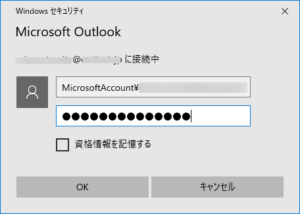【概要】
本ツールは、Excel2013で使用できるマクロ機能を利用するものです。
ユースケース図で概要を描いています。
黄色の領域は、前回の紹介したmacroになります。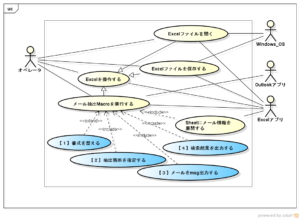
【動作条件】
WindowsインストールするPCに、以下がインストールしている。
1.Outlook2013
2.Excel2013
(これ以降のVerなら動作可能と思いますが、未確認です)
【マクロ準備】
1.マクロを新規追加から行う
Excel2013を新規で起動する
・表示⇒マクロ⇒マクロの表示から、ダイアログを表示する
・マクロ名を入力し、作成をクリックする
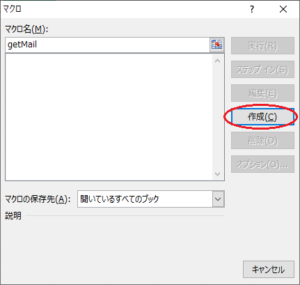 ・macro文を全コピーし、貼り付ける
・macro文を全コピーし、貼り付ける
・Excel97-2003ブック(*.xls)形式でファイル保存する
2.macro実行を可能にする、参照設定を追加する。
・マクロを選択し、編集ボタンを押す
・ツール⇒参照設定から、以下を選択する
1.Microsoft Outlook 15.0 Object Library(msoutl.olb)
2.Microsoft Scripting Runtime(scrrun.dll)
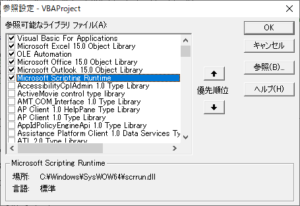
・チェックボックスを有効にし、更新する
【実行手順】
1.マクロ名を選択し、実行ボタンを押す

2.Outtlookメールの認証ダイアログ画面でパスワードを入力する
メール抽出後、セルの幅を調整するマクロを紹介するので、
使ってみてください。
Sub serForm()
Dim i As Integer
For i = 1 To Sheets.Count
If InStr(Worksheets(i).name, "@") > 0 Then
''' 縦列のセル設定を行う
Call setColumn(Worksheets(i).name)
''' 横列の高さを設定する
Columns("A:G").Select
Selection.RowHeight = 45
Call setLine
End If
Next i
End Sub
Sub setColumn(name As String)
Sheets(name).Select
Columns("A:A").Select
Selection.ColumnWidth = 3
Columns("B:B").Select
Selection.ColumnWidth = 15
Columns("C:C").Select
Selection.ColumnWidth = 16
Selection.NumberFormatLocal = "yyyy/m/d h:mm;@"
Columns("D:D").Select
Selection.ColumnWidth = 28
Columns("E:E").Select
Selection.ColumnWidth = 10
Selection.WrapText = True
Columns("F:F").Select
Selection.ColumnWidth = 12
Selection.WrapText = True
Columns("G:G").Select
Selection.ColumnWidth = 18
Selection.WrapText = True
End Sub
Sub setLine()
Selection.Borders(xlDiagonalDown).LineStyle = xlNone
Selection.Borders(xlDiagonalUp).LineStyle = xlNone
Selection.Borders(xlEdgeLeft).LineStyle = xlContinuous
Selection.Borders(xlEdgeTop).LineStyle = xlContinuous
Selection.Borders(xlEdgeBottom).LineStyle = xlContinuous
Selection.Borders(xlEdgeRight).LineStyle = xlContinuous
Selection.Borders(xlInsideVertical).LineStyle = xlContinuous
Selection.Borders(xlInsideHorizontal).LineStyle = xlContinuous
End Sub